Automatizaciones de Wix: configurar y usar variables locales
5 min
En este artículo
- Agregar una variable local a la automatización
- Preguntas frecuentes
Antes de comenzar:
Este artículo está dirigido a usuarios avanzados. Para crear automatizaciones avanzadas con el paso Variable local, es necesario familiarizarse con la personalización de los datos con un campo de fórmula.
Las variables locales te permiten crear un marcador de posición para la información que utilizas de manera repetida en una automatización. Esto te da la flexibilidad de manipular los datos y reutilizarlos en condiciones o acciones.
En lugar de agregar o calcular los mismos detalles una y otra vez, configuras una variable local una sola vez y la reutilizas tantas veces como sea necesario. Si en algún momento deseas actualizar la variable, solamente necesitas hacerlo en un lugar y esta se actualiza a lo largo de toda la automatización.
Ver un ejemplo de cómo el propietario de un sitio configura una automatización con una variable local
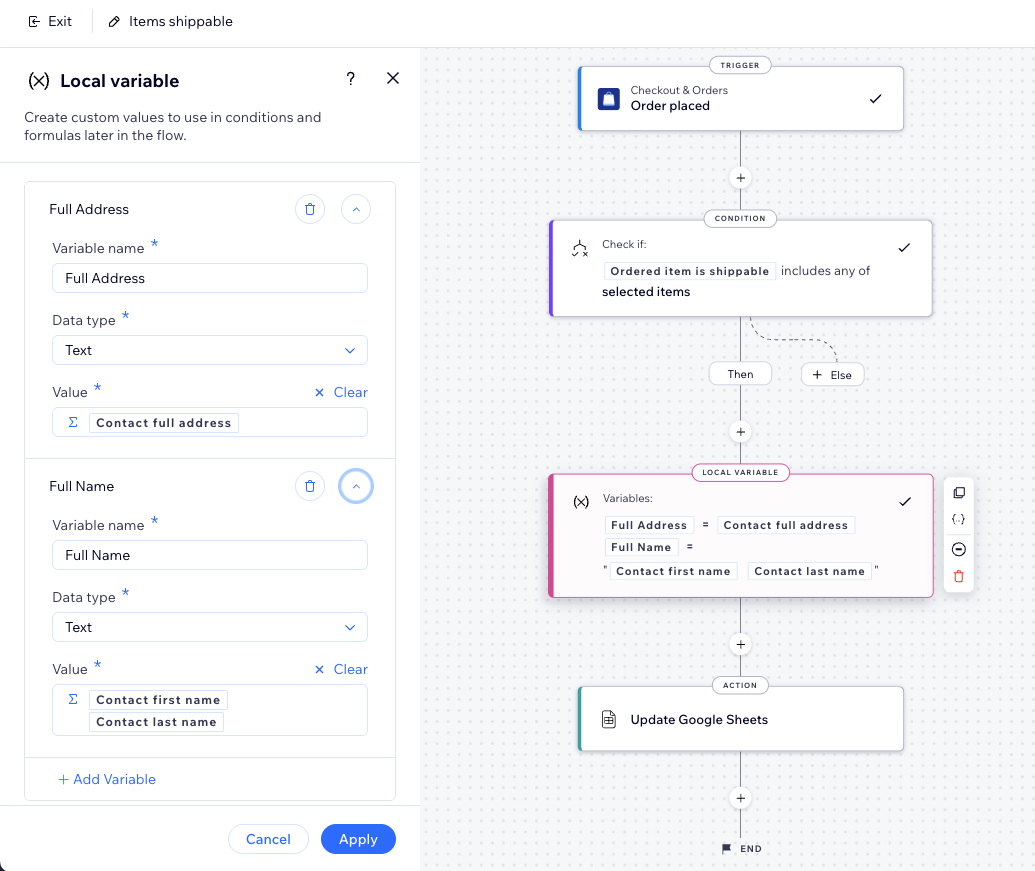
Agregar una variable local a la automatización
Agrega una variable local a la automatización añadiendo un nuevo paso. Para trabajar con variables de manera eficaz, asegúrate de agregarlas antes del punto del flujo en el que tienes pensado usarlas.
Por ejemplo, puedes agregar una variable local justo después de seleccionar un disparador, de modo que esté disponible y se pueda usar en todos los pasos siguientes (por ejemplo, condición, acción).
Para agregar una variable local a una automatización:
- Ve a Automatizaciones en el panel de control de tu sitio.
- Crea una nueva automatización o edita una automatización existente.
- Haz clic en + para agregar un paso.
- Haz clic en Valor personalizado.
- Haz clic en Variable local.
- Agrega la información de la variable:
- Nombre de la variable: agrega un nombre fácilmente identificable.
- Tipo de dato: selecciona el tipo de dato correspondiente (por ejemplo, número, texto, booleano).
- Valor: establece el valor de la variable. También puedes hacer clic en Personalizar para crear un cálculo complejo compuesto por propiedades, funciones y valores.
- (Opcional) Haz clic en + Agregar variable para agregar otra variable.
- Haz clic en Aplicar.
- Continúa creando la automatización según sea necesario.
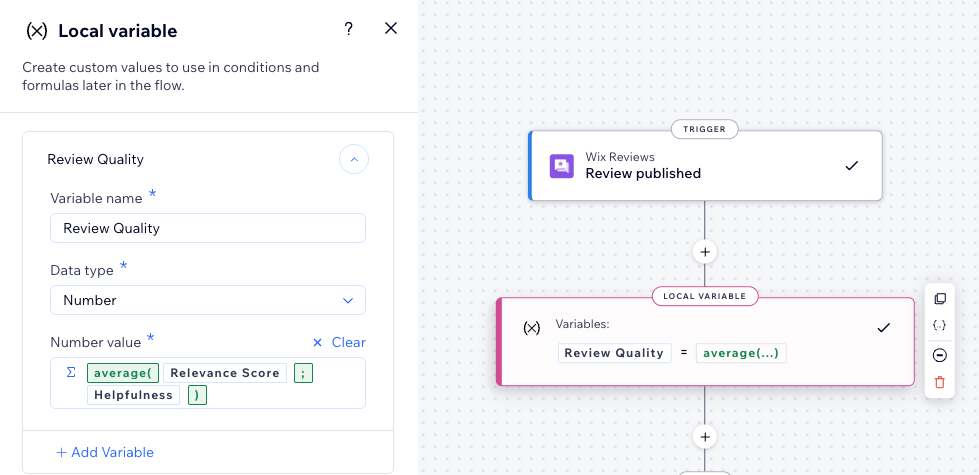
Preguntas frecuentes
Haz clic en una de las siguientes preguntas para obtener más información sobre el uso de variables locales.
¿Cuáles son los beneficios de usar variables locales?
¿Cómo actualizo las variables locales?
¿Importa la ubicación de la variable local?
¿Puedo usar mi variable local en otras automatizaciones?
¿Cómo accedo a todas mis variables locales?
¿Qué sucede si elimino una variable local?
¿Puedo ver algunos consejos para usar las variables locales de manera eficaz?




